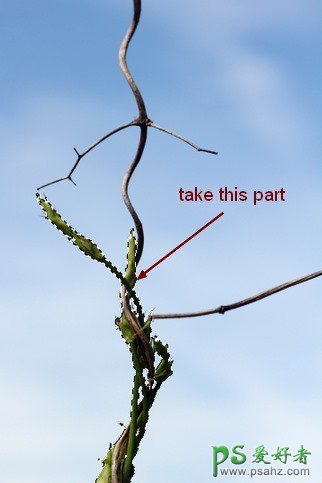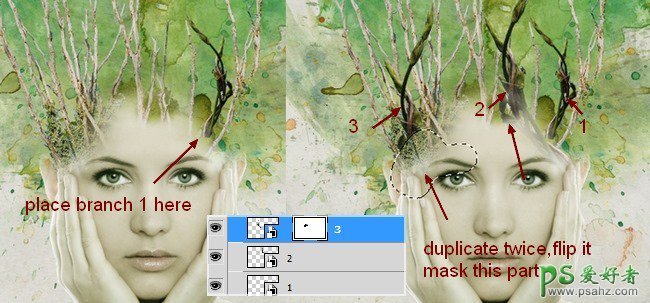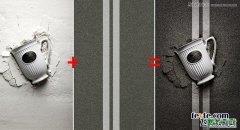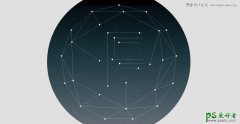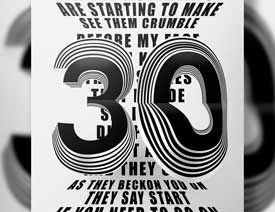当前位置:PS爱好者教程网主页 > PS照片处理 > 教程
Photoshop制作清新淡雅风格的春季少女水彩人物插画。(8)
时间:2017-12-26 19:11 来源:站酷 作者:玩皮兔翻译 阅读:次
2、我现在将要添加一个曲线调整图层(勾选使用前一图层的剪贴蒙版),来增加树枝的亮度。
3、打开图片树枝2。把图示部分抠出后,放在主体头的右上方,再复制两次,并命名为1、2、3。将名字为2和3的树枝水平翻转,并将它们放在主体头的周围。再一次利用图层蒙版来使树枝和头部融合。
最新教程
推荐教程